很多小伙伴在对表格文档进行编辑时都会选择使用excel程序,因为Excel中的功能十分的丰富,并且操作简单,在Excel中我们可以对表格中的数据进行筛选、计算或是排序等操作,还可以使用各种工具来调整表格中的单元格以及字体字号。在使用Excel对表格文档进行编辑的过程中,有的小伙伴想要隐藏表格中的行号和列标,这时我们只需要在工具栏中点击打开视图工具,然后将其子工具栏中的标题选项取消勾选即可。有的小伙伴可能不清楚具体的操作方法,接下来小编就来和大家分享一下Excel表格隐藏行号和列标的方法。
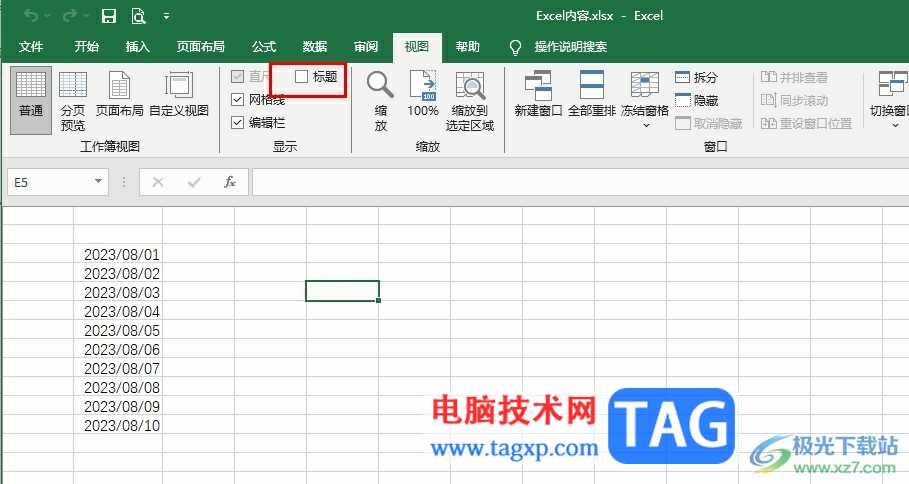
1、第一步,我们先右键单击一个表格文档,然后在菜单列表中点击打开方式选项,再在子菜单列表中选择“Excel”选项
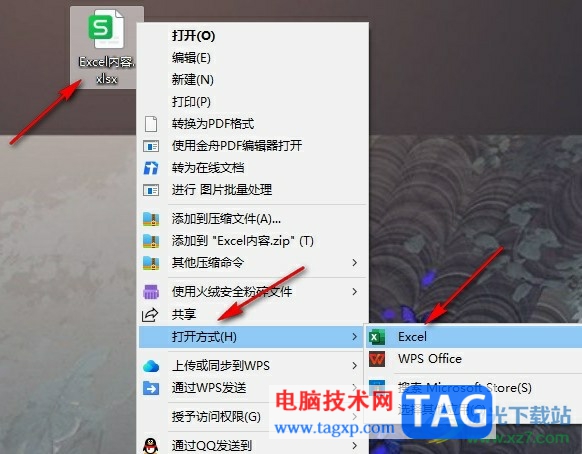
2、第二步,进入Excel编辑页面之后,我们在该页面中可以看到行号和列标
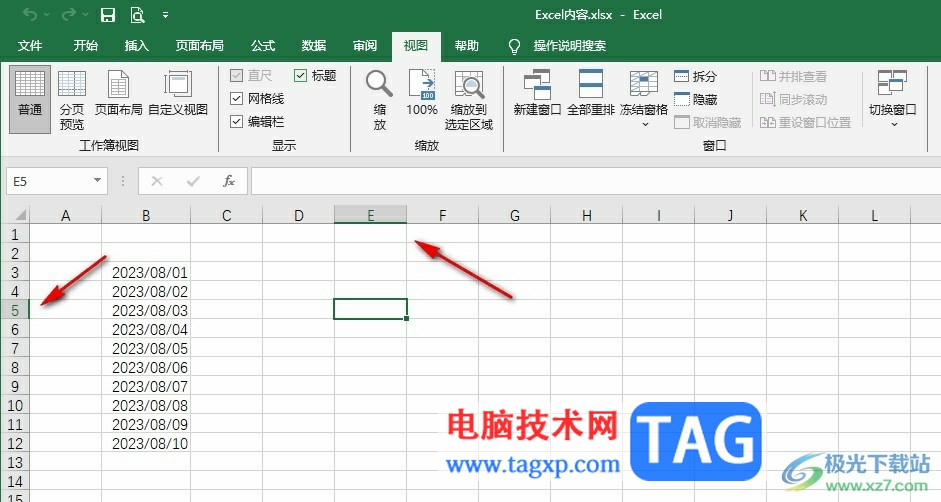
3、第三步,想要去除行号和列标时,我们只需要点击打开“视图”工具
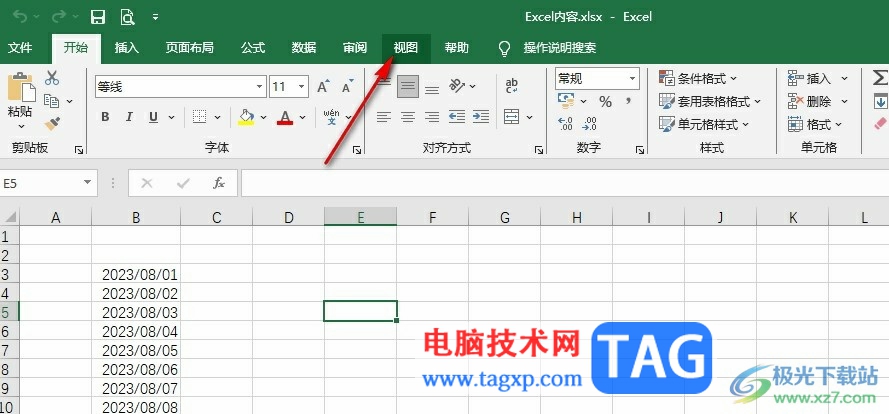
4、第四步,在视图的子工具栏中,我们找到“标题”选项,将该选项的勾选取消即可
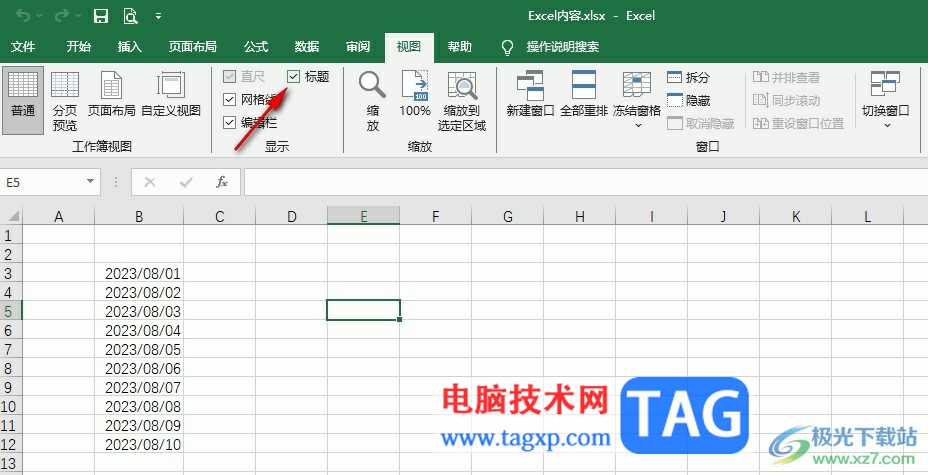
5、第五步,取消“标题”选项的勾选之后,我们在表格中就看不到行号和列标了

以上就是小编整理总结出的关于Excel表格隐藏行号和列标的方法,我们在Excel页面上方的工具栏中找到并打开视图工具,然后在视图的子工具栏中找到标题工具,将标题工具前方的勾选取消即可,感兴趣的小伙伴快去试试吧。
 win11更新卡在94%解决方法
win11更新卡在94%解决方法
最近有不少win10用户想要更新win11系统,但是遇到了win11更新卡在......
 Excel基础教程-统计函数
Excel基础教程-统计函数
有时候需要进行一些数据统计,比如算一下及格人数,各个分数......
 chrome浏览器显示不安全的解决方法
chrome浏览器显示不安全的解决方法
谷歌浏览器是我们平时在操作电脑的时候,会使用到的一款浏览......
 iPhone13设置黑色界面的教程
iPhone13设置黑色界面的教程
手机现在是用户日常生活中不必可少的移动设备,给用户带来了......
 华为p50设置输入密码时不显示密码字符
华为p50设置输入密码时不显示密码字符
手机的种类让用户有了多种选择权,其中的华为手机是大部分用......
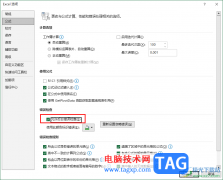
很多小伙伴之所以喜欢使用Excel程序,就是因为Excel中的功能十分的丰富,并且操作简单。在Excel中我们可以使用各种工具来对表格文档编辑过程中遇到的问题进行解决。有的小伙伴想要在编辑表...
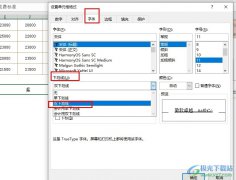
很多小伙伴在选择表格文档的编辑程序时都会将Excel程序作为首选,因为在Excel程序中我们不仅可以对表格文档中的数据进行编辑,还可以对表格文档中的文字进行设置。当我们想要给表格文档...
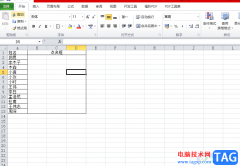
excel软件是许多用户很喜欢的一款办公软件,成为了用户在编辑表格文件时,经常使用的一款办公软件,为用户提升了编辑的效率,并且带来了不少的帮助,让用户可以轻松解决编辑问题,因此...
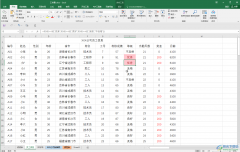
在日常办公时很多小伙伴都会需要使用到Excel表格这款软件,在其中我们可以对数据进行各种专业化的编辑和处理。如果有需要我们还可以使用Excel表格中的各种实用功能帮助我们进行高效办公...

很多小伙伴在编辑表格文档的时候都会选择使用Excel程序,因为在Excel中,我们可以完成很多复杂的操作。有的小伙伴想要在单元格中插入图片,并且想要达到图片置于文字底部的效果,该效果...

excel是一款专业的电子表格制作软件,为用户带来了不错的使用体验和好处,因为excel软件中的功能是很强大的,能够让用户避免重复且复杂的操作步骤,有效提升了用户的办事效率,所以exce...

Excel是很多小伙伴在编辑表格文档时的首选,因为在Excel中我们可以直接输入公式,使用公式对表格中的数据进行计算,还可以对数据进行筛选或是隐藏,使用起来十分的方便。在使用Excel的过程...

Excel表格是一款非常好用的软件,很多小伙伴都在使用。如果我们发现在Excel表格中进行求和操作后,结果是错误的,有时候计算结果是对的,但是更改原始数据后,不会重新计时结果,小伙伴...

excel是许多用户很喜欢使用的办公软件,让用户可以简单轻松的制作出电子表格,为用户带来了不错的使用体验,当用户在使用excel软件时,可以利用相关的功能来设置表格或是计算数据等,总...

很多小伙伴想要知道如何在WPS办公软件中将自己需要的数据内容导入到表格中进行编辑,其实这个问题在操作方面是没有难以操作的地方,有时候我们在WPSExcel表格中进行数据的统计和编辑,我...
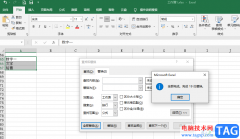
很多小伙伴在编辑表格文档的时候都喜欢使用Excel程序来进行处理,因为在Excel中我们不仅可以对表格文档进行数据的计算以及排序,还可以对表格中的各种内容进行编辑,例如当我们的表格中...

excel是一款专业的电子表格制作软件,为用户带来了不错的使用体验和感受,其中强大的功能能够让用户在整理表格数据或是计算数据结果时,有效避免许多重复且复杂的操作过程,因此excel软...

很多小伙伴在选择表格文档的编辑软件时都会将Excel放在首选,因为Excel中的功能十分的丰富,并且使用起来十分的简单。在Excel中,筛选功能是很多小伙伴经常会使用的一个功能,他能够帮助我...

很多小伙伴在对表格文档进行编辑的时候都会选择使用Excel程序,因为使用Excel可以对表格进行数据的编辑以及分析,还可以使用单元格中的数据制成表格。有的小伙伴在使用Excel对表格进行编辑...

Excel表格是一款非常好用的数据分析和处理软件,在其中查看大量数据时,我们可以将表头冻结,这样滚动查看数据时,表头处的数据会保存显示,方便我们查看数据代表的含义,非常地方便实...